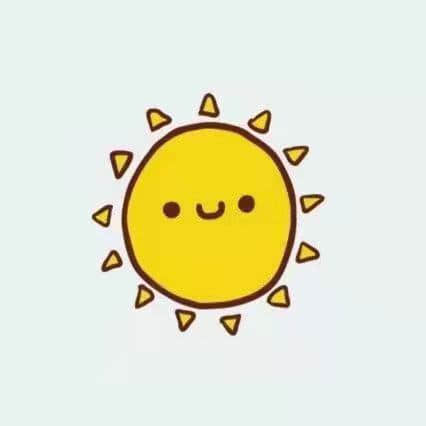装双系统其实mac下更难,windows电脑装双windows系统很简单,但是鉴于大家水平不一样,应{朋 友|xiong ming}要求,还是把自己{装 机|zhuang bi}多年的经验分享给大家,让大家可以在妹子前耍帅0-0.
下载windows系统
-
查看电脑是32位还是64位系统方法:按住键盘上的windows加R打开运行窗口,输入cmd,然后在弹出的黑白窗口输入systeminfo。
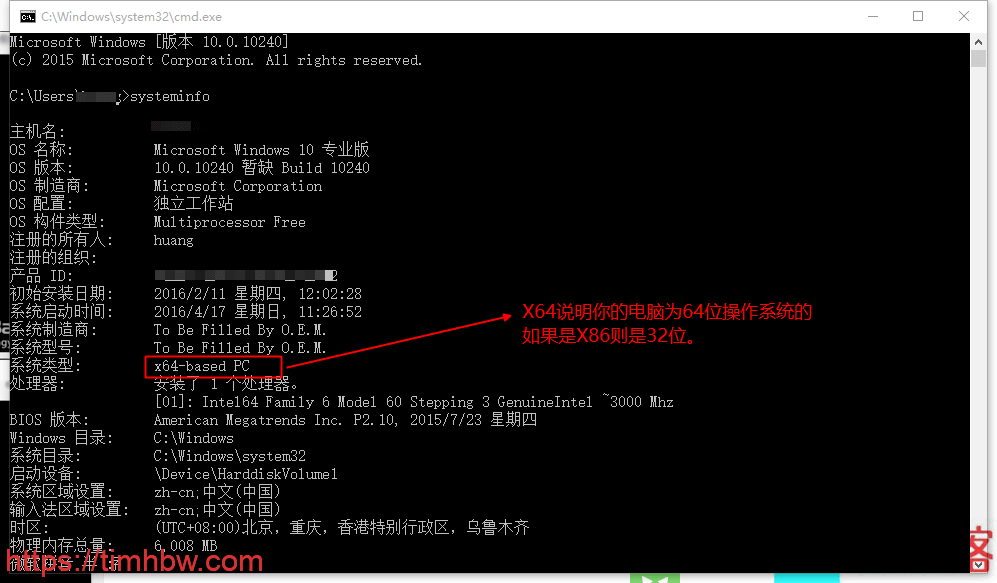
-
推荐进入msdn网站下载,全部都是微软官方镜像,不会有什么推广垃圾软件和病毒。
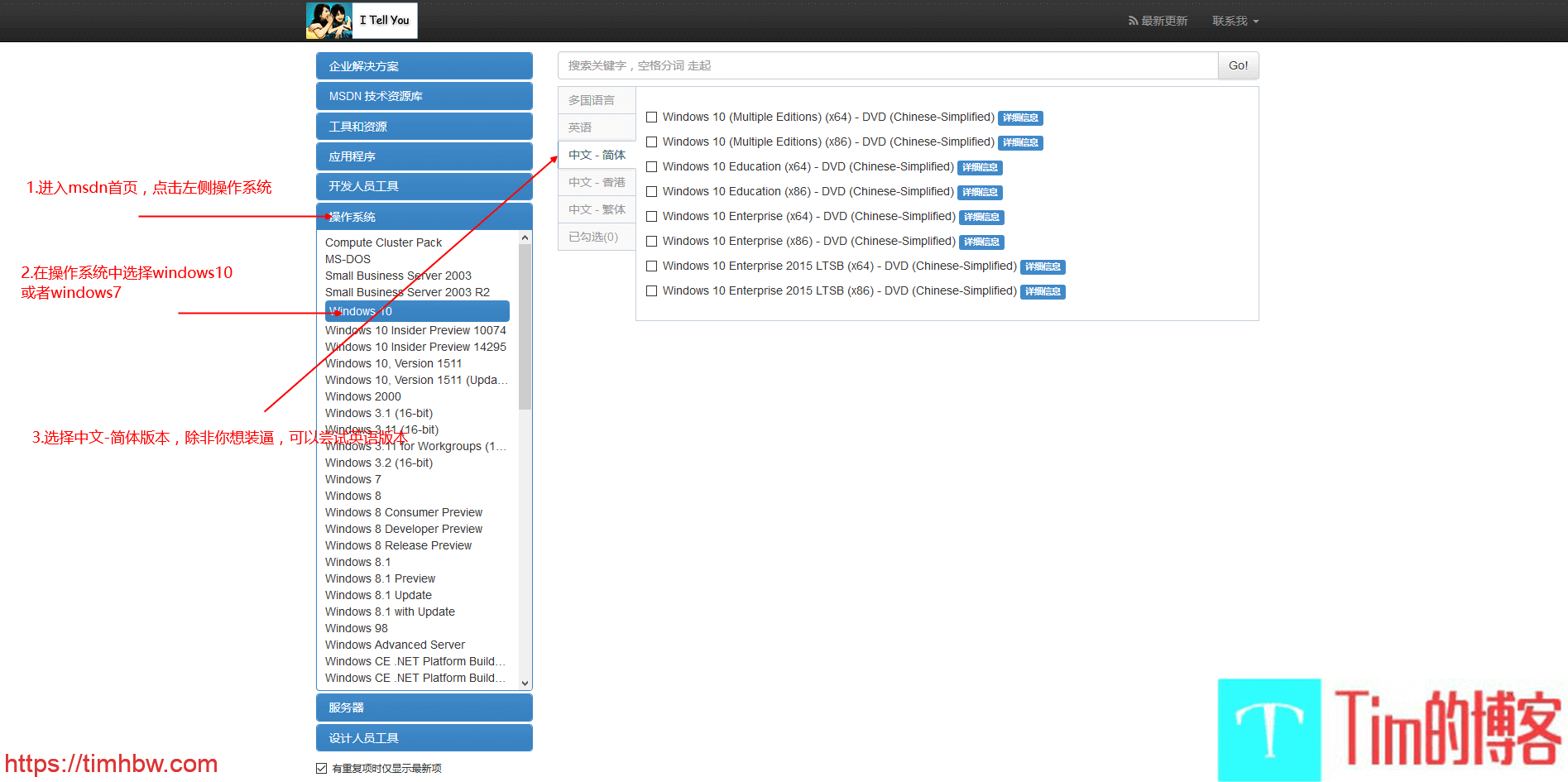
-
然后图中的windows10有4个版本供你选择(推荐下Multiple Editions版本):分别是
- Multiple Editions:包含家庭版和专业版。家庭版:面向使用PC、平板电脑和二合一设备的消费者。它将拥有Windows 10的主要功能:Cortana语音助手(选定市场)、Edge浏览器、面向触控屏设备的Continuum平板电脑模式、Windows Hello(脸部识别、虹膜、指纹登录)、串流Xbox One游戏的能力、微软开发的通用Windows应用(Photos、Maps、Mail、Calendar、Music和Video)。
- 专业版:面向使用PC、平板电脑和二合一设备的企业用户。除具有Windows 10家庭版的功能外,它还使用户能管理设备和应用,保护敏感的企业数据,支持远程和移动办公,使用云计算技术。另外,它还带有Windows Update for Business,微软承诺该功能可以降低管理成本、控制更新部署,让用户更快地获得安全补丁软件。
- Education:教育版。以Windows 10企业版为基础,面向学校职员、管理人员、教师和学生。它将通过面向教育机构的批量许可计划提供给客户,学校将能够升级Windows 10家庭版和Windows 10专业版设备。
- Enterprise:企业版。以专业版为基础,增添了大中型企业用来防范针对设备、身份、应用和敏感企业信息的现代安全威胁的先进功能,供微软的批量许可(Volume Licensing)客户使用,用户能选择部署新技术的节奏,其中包括使用Windows Update for Business的选项。作为部署选项,Windows 10企业版将提供长期服务分支(Long Term Servicing Branch)。
- Enterprise 2015 LTSB:ltsb为长期支持版本,支持周期长达10年,但只会推送安全更新和热修复补丁,而不会增加任何新功能。该版本无edge浏览器。其他无差别,是为需要系统维持一定稳定性的企业推出的。
勾选好你要下载的操作系统,点击下方已勾选,会看到这样的东西:
ed2k://|file|cn_windows_10_multiple_editions_x64_dvd_6848463.iso|4303300608|94FD861E82458005A9CA8E617379856A|/
把这些复制到你的下载器,比如迅雷,旋风啥的,让他下载。
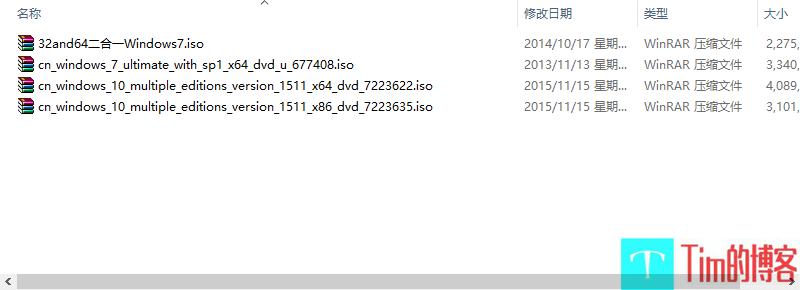
安装windows系统
- 把下载下来的iso非系统分区的根目录,比如你现在的系统装在C盘,那就解压在除C盘外的任意一个根目录。
- 然后下载nt6 hdd installer
- 直接打开nt6 hdd installer v3.1.4.exe。然后键盘上输入 1 即可进行下一步安装。
- 接着,如果win10原版的安装包解压的位置正确(上面提到解压在非安装盘的根目录即可),NT6工具会自动识别到它。然后键盘输入 2 选择重启。
- 选择重启后,重启时会多出一个NT6的启动项,选择从mode 1 来启动即可。
- 接下来就会进入熟悉的windows安装界面。(提示输入密钥选择先跳过,开机后用工具即可)。
- 最重要的部分,因为我们是安装双系统,不是重装系统,等到提示“你想执行哪种类型的安装”的时候,选择自定义安装,这样不会产生windows old文件备份。然后会问“你想将windows安装在哪里?”,(如果电脑上有多个硬盘时一定要不弄所要安装第二个系统的盘(这里是指win10),否则选择错会损失数据,数据无价,请再三确认,可通过不同盘的容量来确认),选择一个你想安装windows10的系统的盘,注意,这部会格式化你选择的盘的数据,其它盘的数据不会影响。
- 然后就开始安装啦,慢慢等待。等安装完成会进行一些基本设置,按照个人喜好设置即可,没什么大影响。
- 以后开机就会有双系统选择提示,这样,双系统的安装差不多结束啦!
有哪些地方写的不清楚或者错误,欢迎指出或提问。